stairs
階段状プロット

構文
説明
ベクトルと行列のデータ
stairs( は、Y)Y の要素の階段状グラフを描画します。
Yがベクトルの場合、stairsは 1 つのラインを描画します。Yが行列の場合、stairsは行列の列ごとに 1 つのラインを描画します。
テーブル データ
追加オプション
stairs(___, は 1 つ以上の名前と値のペアの引数を使用して階段状グラフを変更します。たとえば Name,Value)"Marker","o","MarkerSize",8 は 8 ポイントの円形マーカーを指定します。
stairs( は、現在の座標軸 (ax,___)gca) の代わりに ax によって指定される座標軸にプロットします。オプションの ax は、前述の構文のすべての入力引数の組み合わせより前に指定できます。
例
0 ~ の間にある等間隔の 40 個の値で評価した、階段状の正弦プロットを作成します。
X = linspace(0,4*pi,40); Y = sin(X); figure stairs(Y)

Y の長さによって、x 軸のスケールが自動的に決定され生成されます。
0 ~ の間にある等間隔の 50 個の値で評価した、2 つの余弦関数の階段状プロットを作成します。
X = linspace(0,4*pi,50)'; Y = [0.5*cos(X), 2*cos(X)]; figure stairs(Y)

Y の行数によって、x 軸のスケールが自動的に決定され生成されます。
0 ~ の間にある等間隔の値で評価した、正弦波の階段状プロットを作成します。プロットの x 値のセットを指定します。
X = linspace(0,4*pi,40); Y = sin(X); figure stairs(X,Y)
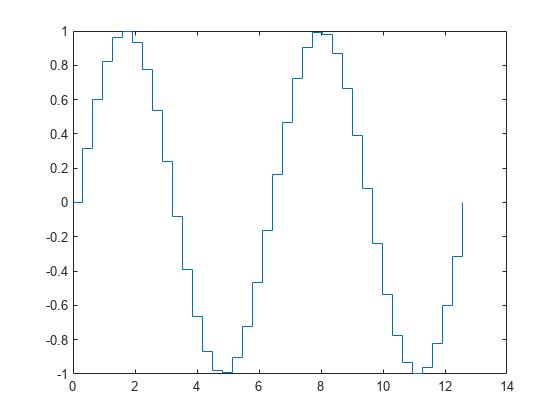
Y のエントリは、X の対応するエントリに対してプロットされます。
0 ~ の間にある等間隔の値で評価した、2 つの余弦波の階段状プロットを作成します。プロットの x 値のセットを指定します。
X = linspace(0,4*pi,50)'; Y = [0.5*cos(X), 2*cos(X)]; figure stairs(X,Y)
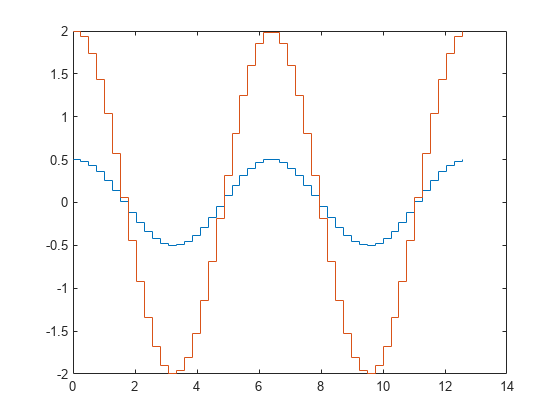
1 番目のベクトル入力 X は、両方のデータ系列の x 軸の位置を決定します。
異なる値で評価した 2 つの正弦波の階段状プロットを作成します。各データ系列のプロットごとに、x 値の一意のセットを指定します。
x1 = linspace(0,2*pi)'; x2 = linspace(0,pi)'; X = [x1,x2]; Y = [sin(5*x1),exp(x2).*sin(5*x2)]; figure stairs(X,Y)
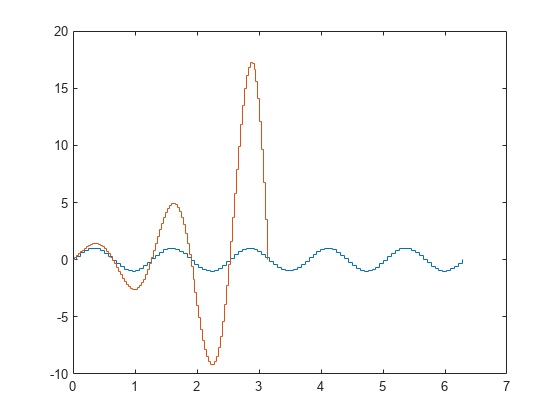
X の各列は、Y の対応する列に対してプロットされます。
階段状プロットを作成し、ライン スタイルを破線、マーカー記号を円、色を赤に設定します。
X = linspace(0,4*pi,20);
Y = sin(X);
figure
stairs(Y, '-.or')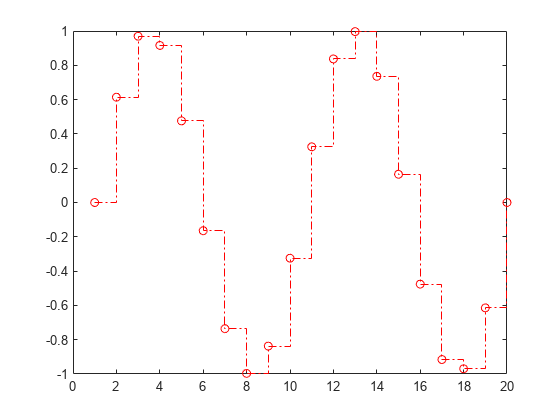
階段状プロットを作成し、Name,Value ペアの引数を使用してラインの幅を 2、マーカー記号を菱形、マーカーの面の色をシアンに設定します。
X = linspace(0,4*pi,20); Y = sin(X); figure stairs(Y,'LineWidth',2,'Marker','d','MarkerFaceColor','c')

R2022b 以降
table のデータをプロットするには、table を関数 stairs に渡してプロット対象の変数を指定すると便利です。
weather.csv の最初の 100 行 7 列を timetable tbl として読み取ります。次に、table の最初の 3 行を表示します。
tbl = readtimetable("weather.csv","Range",[1 1 101 7]); head(tbl,3)
Time WindDirection WindSpeed Humidity Temperature RainInchesPerMinute CumulativeRainfall
____________________ _____________ _________ ________ ___________ ___________________ __________________
25-Oct-2021 00:00:09 46 1 84 49.2 0 0
25-Oct-2021 00:01:09 45 1.6 84 49.2 0 0
25-Oct-2021 00:02:09 36 2.2 84 49.2 0 0
変数 Time を "x" 軸にプロットし、変数 CumulativeRainfall を "y" 軸にプロットします。次に、axis padded コマンドを使用して、ラインとプロット ボックスがオーバーラップしないようにします。
Stair オブジェクトを h として返します。軸ラベルが変数名と一致することに注目してください。
h = stairs(tbl,"Time","CumulativeRainfall"); axis padded

Color プロパティを設定して、ラインの色を紫に変更します。
h.Color = [0.5 0 0.8];
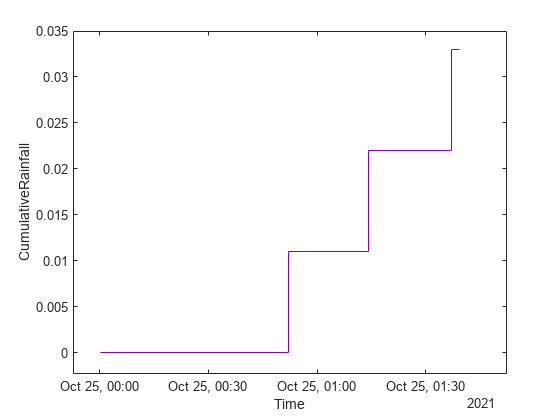
R2022b 以降
ベクトル x、y1、y2 を作成し、それらを使用して table を作成します。変数 x に対して変数 y1 および y2 をプロットします。axis padded コマンドを使用して、ラインとプロット ボックスがオーバーラップしないようにします。
凡例を追加し、凡例ラベルが変数名と一致することに注目してください。
x = linspace(0,6,20); y1 = cos(x); y2 = sin(x); tbl = table(x,y1,y2); stairs(tbl,"x",["y1","y2"]); % Pad x- and y-axes, and add legend axis padded legend

あるいは、変数 x を省略して、table の行インデックスに対して変数 y1 および y2 をプロットすることもできます。
stairs(tbl,["y1","y2"]); axis padded legend
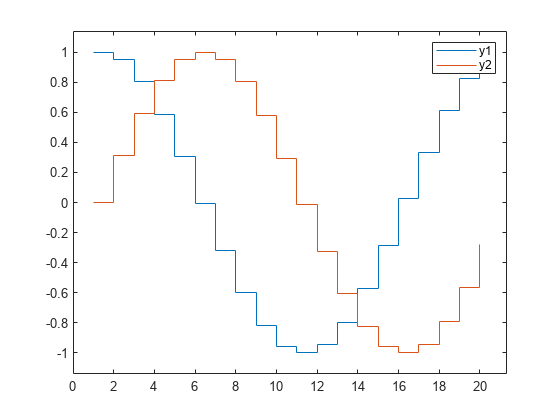
関数 tiledlayout および関数 nexttile を使用して、プロットをタイル表示できます。関数 tiledlayout を呼び出して、2 行 1 列のタイル表示チャート レイアウトを作成します。関数 nexttile を呼び出して、axes オブジェクト ax1 および ax2 を作成します。axes オブジェクトを stairs の最初の引数として指定することで、座標軸に個別の階段状プロットを作成します。
x = linspace(0,2*pi); y1 = 5*sin(x); y2 = sin(5*x); tiledlayout(2,1) % Top plot ax1 = nexttile; stairs(ax1,x,y1) % Bottom plot ax2 = nexttile; stairs(ax2,x,y2)

2 つのデータ系列の階段状プロットを作成し、2 つの stair オブジェクトを返します。
X = linspace(0,1,30)'; Y = [cos(10*X), exp(X).*sin(10*X)]; h = stairs(X,Y);

1 つ目のデータ系列に小さい円のマーカーを使用します。2 つ目の系列にマゼンタで塗りつぶした円を使用します。プロパティの設定にはドット表記を使用します。
h(1).Marker = 'o'; h(1).MarkerSize = 4; h(2).Marker = 'o'; h(2).MarkerFaceColor = 'm';
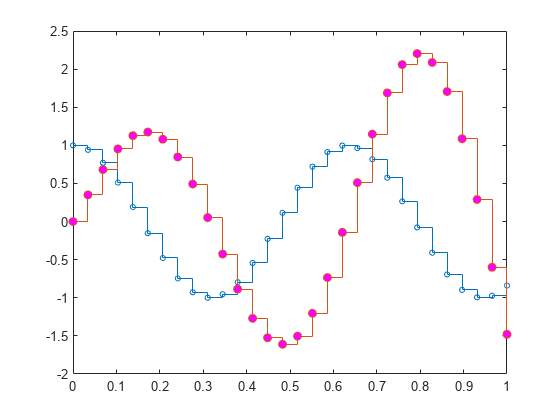
0 ~ の間にある等間隔の 50 個の値で 2 つの余弦関数を評価し、plot を使用して階段状プロットを作成します。
X = linspace(0,4*pi,50)'; Y = [0.5*cos(X), 2*cos(X)]; [xb,yb] = stairs(X,Y);
stairs は同じサイズ xb と yb の 2 つの行列を返しますが、プロットは実行しません。
plot を使って、xb と yb に関する階段状プロットを作成します。
figure plot(xb,yb)
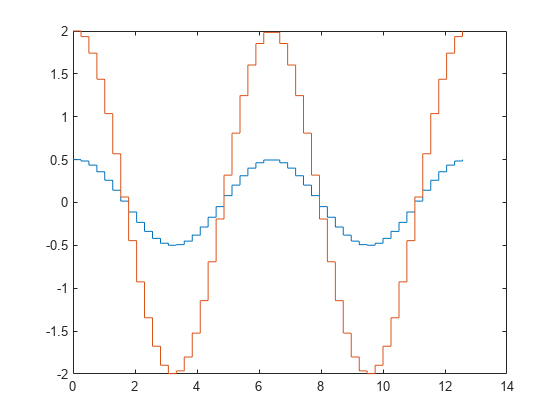
入力引数
y 値。ベクトルまたは行列として指定します。Y がベクトルの場合、stairs は stair オブジェクトを 1 つ作成します。Y が行列の場合、stairs は行列の列ごとに線を 1 本描画し、列ごとに個別の stair オブジェクトを作成します。
データ型: single | double | int8 | int16 | int32 | int64 | uint8 | uint16 | uint32 | uint64 | categorical | datetime | duration
x 値。ベクトルまたは行列として指定します。Y がベクトルの場合、X は同じサイズのベクトルでなければなりません。Y が行列の場合、X は同じサイズの行列または長さが Y の行数と等しいベクトルでなければなりません。
データ型: single | double | int8 | int16 | int32 | int64 | uint8 | uint16 | uint32 | uint64 | categorical | datetime | duration
ライン スタイル、マーカー、および色。記号を含む string スカラーまたは文字ベクトルとして指定します。記号は任意の順序で表記できます。3 つの特性 (ライン スタイル、マーカーおよび色) をすべて指定する必要はありません。たとえば、ライン スタイルを省略してマーカーを指定する場合、プロットはラインなしでマーカーのみを表示します。
例: "--or" は円形マーカー付きの赤い破線です。
| ライン スタイル | 説明 | 結果として得られる線 |
|---|---|---|
"-" | 実線 |
|
"--" | 破線 |
|
":" | 点線 |
|
"-." | 一点鎖線 |
|
| マーカー | 説明 | 結果のマーカー |
|---|---|---|
"o" | 円 |
|
"+" | プラス記号 |
|
"*" | アスタリスク |
|
"." | 点 |
|
"x" | 十字 |
|
"_" | 水平線 |
|
"|" | 垂直線 |
|
"square" | 正方形 |
|
"diamond" | 菱形 |
|
"^" | 上向き三角形 |
|
"v" | 下向き三角形 |
|
">" | 右向き三角形 |
|
"<" | 左向き三角形 |
|
"pentagram" | 星形五角形 |
|
"hexagram" | 星形六角形 |
|
| 色名 | 省略名 | RGB 3 成分 | 外観 |
|---|---|---|---|
"red" | "r" | [1 0 0] |
|
"green" | "g" | [0 1 0] |
|
"blue" | "b" | [0 0 1] |
|
"cyan" | "c" | [0 1 1] |
|
"magenta" | "m" | [1 0 1] |
|
"yellow" | "y" | [1 1 0] |
|
"black" | "k" | [0 0 0] |
|
"white" | "w" | [1 1 1] |
|
プロットするデータが含まれるソース table。table または timetable として指定します。
y 座標を含む table 変数。table のインデックス方式の 1 つを使用して指定します。
| インデックス方式 | 例 |
|---|---|
変数名:
|
|
変数インデックス:
|
|
変数の型:
|
|
指定する table 変数には、数値、categorical 値、datetime 値、または duration 値を含めることができます。xvar と yvar の両方が複数の変数を指定する場合、変数の数は同じでなければなりません。
例: stairs(tbl,"x",["y1","y2"]) は、y 座標用に y1 および y2 という名前の table 変数を指定します。
例: stairs(tbl,"x",2) は、y 座標用に 2 番目の変数を指定します。
例: stairs(tbl,"x",vartype("numeric")) は、y 座標用にすべての数値変数を指定します。
x 座標を含む table 変数。table のインデックス方式の 1 つを使用して指定します。
| インデックス方式 | 例 |
|---|---|
変数名:
|
|
変数インデックス:
|
|
変数の型:
|
|
指定する table 変数には、数値、categorical 値、datetime 値、または duration 値を含めることができます。xvar と yvar の両方が複数の変数を指定する場合、変数の数は同じでなければなりません。
例: stairs(tbl,["x1","x2"],"y") は、x 座標用に x1 および x2 という名前の table 変数を指定します。
例: stairs(tbl,2,"y") は、x 座標用に 2 番目の変数を指定します。
例: stairs(tbl,vartype("numeric"),"y") は、x 座標用にすべての数値変数を指定します。
Axes オブジェクト。座標軸を指定しない場合、stairs は現在の座標軸にプロットします。
名前と値の引数
オプションの引数のペアを Name1=Value1,...,NameN=ValueN として指定します。ここで、Name は引数名で、Value は対応する値です。名前と値の引数は他の引数の後に指定しなければなりませんが、ペアの順序は重要ではありません。
R2021a より前では、コンマを使用して名前と値をそれぞれ区切り、Name を引用符で囲みます。
例: "Marker","s","MarkerFaceColor","red" は、赤い正方形のマーカーを使用して階段状グラフをプロットします。
ここには一部のプロパティのみを示します。完全な一覧については、Stair のプロパティ を参照してください。
ライン スタイル。次の表にリストされたオプションのいずれかとして指定します。
| ライン スタイル | 説明 | 結果として得られる線 |
|---|---|---|
"-" | 実線 |
|
"--" | 破線 |
|
":" | 点線 |
|
"-." | 一点鎖線 |
|
"none" | ラインなし | ラインなし |
ライン幅。ポイント単位の正の値として指定します。1 ポイントは 1/72 インチです。ラインがマーカーをもつ場合、ライン幅はマーカー エッジにも影響します。
ライン幅をピクセルの幅より細くすることはできません。システムでライン幅をピクセルの幅より細い値に設定すると、ラインは 1 ピクセル幅で表示されます。
ラインの色。RGB 3 成分、16 進数カラー コード、色名、または省略名として指定します。
カスタム色を使用する場合は、RGB 3 成分または 16 進数カラー コードを指定します。
RGB 3 成分は、色の赤、緑、青成分の強度を指定する 3 成分の行ベクトルです。強度値は
[0,1]の範囲でなければなりません。たとえば[0.4 0.6 0.7]のようになります。16 進数カラー コードは、ハッシュ記号 (
#) で始まり、3 桁または 6 桁の0からFまでの範囲の 16 進数が続く string スカラーまたは文字ベクトルです。この値は大文字と小文字を区別しません。したがって、カラー コード"#FF8800"、"#ff8800"、"#F80"、および"#f80"は等価です。
あるいは、名前を使用して一部の一般的な色を指定できます。次の表に、名前の付いた色オプション、等価の RGB 3 成分、および 16 進数カラー コードを示します。
| 色名 | 省略名 | RGB 3 成分 | 16 進数カラー コード | 外観 |
|---|---|---|---|---|
"red" | "r" | [1 0 0] | "#FF0000" |
|
"green" | "g" | [0 1 0] | "#00FF00" |
|
"blue" | "b" | [0 0 1] | "#0000FF" |
|
"cyan" | "c" | [0 1 1] | "#00FFFF" |
|
"magenta" | "m" | [1 0 1] | "#FF00FF" |
|
"yellow" | "y" | [1 1 0] | "#FFFF00" |
|
"black" | "k" | [0 0 0] | "#000000" |
|
"white" | "w" | [1 1 1] | "#FFFFFF" |
|
"none" | 該当なし | 該当なし | 該当なし | 色なし |
次の表に、ライト テーマとダーク テーマでのプロットの既定のカラー パレットを示します。
| パレット | パレットの色 |
|---|---|
R2025a より前: ほとんどのプロットで、これらの色が既定で使用されます。 |
|
|
|
orderedcolors 関数と rgb2hex 関数を使用すると、これらのパレットの RGB 3 成分および 16 進数カラー コードを取得できます。たとえば、"gem" パレットの RGB 3 成分を取得し、16 進数カラー コードに変換します。
RGB = orderedcolors("gem");
H = rgb2hex(RGB);R2023b より前: RGB = get(groot,"FactoryAxesColorOrder") を使用して、RGB 3 成分を取得します。
R2024a より前: H = compose("#%02X%02X%02X",round(RGB*255)) を使用して、16 進数カラー コードを取得します。
例: "blue"
例: [0 0 1]
例: "#0000FF"
マーカー記号。次の表に挙げる値のいずれかとして指定します。既定では、オブジェクトはマーカーを表示しません。マーカー記号を指定すると、各データ点または各頂点にマーカーが追加されます。
| マーカー | 説明 | 結果のマーカー |
|---|---|---|
"o" | 円 |
|
"+" | プラス記号 |
|
"*" | アスタリスク |
|
"." | 点 |
|
"x" | 十字 |
|
"_" | 水平線 |
|
"|" | 垂直線 |
|
"square" | 正方形 |
|
"diamond" | 菱形 |
|
"^" | 上向き三角形 |
|
"v" | 下向き三角形 |
|
">" | 右向き三角形 |
|
"<" | 左向き三角形 |
|
"pentagram" | 星形五角形 |
|
"hexagram" | 星形六角形 |
|
"none" | マーカーなし | 該当なし |
マーカー サイズ。ポイント単位の正の値として指定します。1 ポイントは 1/72 インチです。
マーカーの輪郭の色。"auto"、RGB 3 成分、16 進数カラー コード、色名、または省略名として指定します。既定値 "auto" では、Color プロパティと同じ色が使用されます。
カスタム色を使用する場合は、RGB 3 成分または 16 進数カラー コードを指定します。
RGB 3 成分は、色の赤、緑、青成分の強度を指定する 3 成分の行ベクトルです。強度値は
[0,1]の範囲でなければなりません。たとえば[0.4 0.6 0.7]のようになります。16 進数カラー コードは、ハッシュ記号 (
#) で始まり、3 桁または 6 桁の0からFまでの範囲の 16 進数が続く string スカラーまたは文字ベクトルです。この値は大文字と小文字を区別しません。したがって、カラー コード"#FF8800"、"#ff8800"、"#F80"、および"#f80"は等価です。
あるいは、名前を使用して一部の一般的な色を指定できます。次の表に、名前の付いた色オプション、等価の RGB 3 成分、および 16 進数カラー コードを示します。
| 色名 | 省略名 | RGB 3 成分 | 16 進数カラー コード | 外観 |
|---|---|---|---|---|
"red" | "r" | [1 0 0] | "#FF0000" |
|
"green" | "g" | [0 1 0] | "#00FF00" |
|
"blue" | "b" | [0 0 1] | "#0000FF" |
|
"cyan" | "c" | [0 1 1] | "#00FFFF" |
|
"magenta" | "m" | [1 0 1] | "#FF00FF" |
|
"yellow" | "y" | [1 1 0] | "#FFFF00" |
|
"black" | "k" | [0 0 0] | "#000000" |
|
"white" | "w" | [1 1 1] | "#FFFFFF" |
|
"none" | 該当なし | 該当なし | 該当なし | 色なし |
次の表に、ライト テーマとダーク テーマでのプロットの既定のカラー パレットを示します。
| パレット | パレットの色 |
|---|---|
R2025a より前: ほとんどのプロットで、これらの色が既定で使用されます。 |
|
|
|
orderedcolors 関数と rgb2hex 関数を使用すると、これらのパレットの RGB 3 成分および 16 進数カラー コードを取得できます。たとえば、"gem" パレットの RGB 3 成分を取得し、16 進数カラー コードに変換します。
RGB = orderedcolors("gem");
H = rgb2hex(RGB);R2023b より前: RGB = get(groot,"FactoryAxesColorOrder") を使用して、RGB 3 成分を取得します。
R2024a より前: H = compose("#%02X%02X%02X",round(RGB*255)) を使用して、16 進数カラー コードを取得します。
マーカーの塗りつぶし色。"auto"、RGB 3 成分、16 進数カラー コード、色名、または省略名として指定します。"auto" オプションは親座標軸の Color プロパティと同じ色を使用します。"auto" を指定し、座標軸のプロット ボックスが非表示の場合、マーカーの塗りつぶし色は Figure の色です。
カスタム色を使用する場合は、RGB 3 成分または 16 進数カラー コードを指定します。
RGB 3 成分は、色の赤、緑、青成分の強度を指定する 3 成分の行ベクトルです。強度値は
[0,1]の範囲でなければなりません。たとえば[0.4 0.6 0.7]のようになります。16 進数カラー コードは、ハッシュ記号 (
#) で始まり、3 桁または 6 桁の0からFまでの範囲の 16 進数が続く string スカラーまたは文字ベクトルです。この値は大文字と小文字を区別しません。したがって、カラー コード"#FF8800"、"#ff8800"、"#F80"、および"#f80"は等価です。
あるいは、名前を使用して一部の一般的な色を指定できます。次の表に、名前の付いた色オプション、等価の RGB 3 成分、および 16 進数カラー コードを示します。
| 色名 | 省略名 | RGB 3 成分 | 16 進数カラー コード | 外観 |
|---|---|---|---|---|
"red" | "r" | [1 0 0] | "#FF0000" |
|
"green" | "g" | [0 1 0] | "#00FF00" |
|
"blue" | "b" | [0 0 1] | "#0000FF" |
|
"cyan" | "c" | [0 1 1] | "#00FFFF" |
|
"magenta" | "m" | [1 0 1] | "#FF00FF" |
|
"yellow" | "y" | [1 1 0] | "#FFFF00" |
|
"black" | "k" | [0 0 0] | "#000000" |
|
"white" | "w" | [1 1 1] | "#FFFFFF" |
|
"none" | 該当なし | 該当なし | 該当なし | 色なし |
次の表に、ライト テーマとダーク テーマでのプロットの既定のカラー パレットを示します。
| パレット | パレットの色 |
|---|---|
R2025a より前: ほとんどのプロットで、これらの色が既定で使用されます。 |
|
|
|
orderedcolors 関数と rgb2hex 関数を使用すると、これらのパレットの RGB 3 成分および 16 進数カラー コードを取得できます。たとえば、"gem" パレットの RGB 3 成分を取得し、16 進数カラー コードに変換します。
RGB = orderedcolors("gem");
H = rgb2hex(RGB);R2023b より前: RGB = get(groot,"FactoryAxesColorOrder") を使用して、RGB 3 成分を取得します。
R2024a より前: H = compose("#%02X%02X%02X",round(RGB*255)) を使用して、16 進数カラー コードを取得します。
出力引数
Stair オブジェクト。これらの一意の識別子を使って、Stair オブジェクトの作成後にそのオブジェクトのプロパティをクエリしたり変更したりできます。
plot で使用する x の値。ベクトルまたは行列として返されます。xb には plot(xb,yb) が階段状グラフを作成できるように、適切な値が含まれています。
plot で使用する y の値。ベクトルまたは行列として返されます。yb には plot(xb,yb) が階段状グラフを作成できるように、適切な値が含まれています。
拡張機能
stairs 関数は GPU 配列入力をサポートしますが、次の使用上の注意および制限があります。
この関数は GPU 配列を受け入れますが、GPU 上では実行されません。
詳細については、GPU での MATLAB 関数の実行 (Parallel Computing Toolbox)を参照してください。
使用上の注意および制限:
この関数は分散配列に対して演算を行いますが、クライアントの MATLAB® で実行されます。
詳細については、分散配列を使用した MATLAB 関数の実行 (Parallel Computing Toolbox)を参照してください。
バージョン履歴
R2006a より前に導入table を関数 stairs に渡し、その後にプロット対象の変数を渡すことで、プロットを作成します。データを table として指定すると、軸ラベルと凡例 (存在する場合) に table 変数名を使用して自動的にラベルが付けられます。
MATLAB Command
You clicked a link that corresponds to this MATLAB command:
Run the command by entering it in the MATLAB Command Window. Web browsers do not support MATLAB commands.
Web サイトの選択
Web サイトを選択すると、翻訳されたコンテンツにアクセスし、地域のイベントやサービスを確認できます。現在の位置情報に基づき、次のサイトの選択を推奨します:
また、以下のリストから Web サイトを選択することもできます。
最適なサイトパフォーマンスの取得方法
中国のサイト (中国語または英語) を選択することで、最適なサイトパフォーマンスが得られます。その他の国の MathWorks のサイトは、お客様の地域からのアクセスが最適化されていません。
南北アメリカ
- América Latina (Español)
- Canada (English)
- United States (English)
ヨーロッパ
- Belgium (English)
- Denmark (English)
- Deutschland (Deutsch)
- España (Español)
- Finland (English)
- France (Français)
- Ireland (English)
- Italia (Italiano)
- Luxembourg (English)
- Netherlands (English)
- Norway (English)
- Österreich (Deutsch)
- Portugal (English)
- Sweden (English)
- Switzerland
- United Kingdom (English)




























